 EarFun UBOOM LをiPhoneで使用する方法について記載しました。格安ワイヤレス防水スピーカー「EarFun UBOOM L」の購入を検討されている方も多いと思います。EarFun UBOOM Lを開封して使用するまでの手順を画像で分かりやすく記載しました。
EarFun UBOOM LをiPhoneで使用する方法について記載しました。格安ワイヤレス防水スピーカー「EarFun UBOOM L」の購入を検討されている方も多いと思います。EarFun UBOOM Lを開封して使用するまでの手順を画像で分かりやすく記載しました。
また、不具合が発生したときにスピーカーを初期化(リセット)する方法についても記載しているので参考にして頂ければ幸いです。
実際にメーカーに問い合わせた結果「イヤファンユーブムエル」が公式のようです。
製品情報

| EarFun UBOOM L | 解説 |
| 7,999円(税込) | アマゾンでの販売価格 |
| 最大16時間再生 | 使用環境により変化あり |
| 28W(14W+14W) | スピーカーの出力(大きいほど重低音に強い) |
| USB-C充電 | 充電方式 |
| Bluetooth5.0 | 最大通信距離15mで音が途切れにくい |
| IP67完全防水 | 常識の範囲内の防水性能 |
| 16段階音量調節 | 音量調節の範囲 |
| 自動ペアリング(電源オンで自動接続) | 電源オンで自動接続 |
| AAC・SBC対応 | 高音質で音質が良い |
| 物理ボタン操作 | スピーカーの操作方式 |
EarFun UBOOM Lは、格安ワイヤレス防水スピーカーになります。他社スピーカーとの違いはポータブルスピーカーですが28W(14W+14W)と高出力な点と7,999円(税込)とコスパが高い点になります。
同じポータブルスピーカーで人気のBOSEのBOSE Sound Link Mini(8W)と比較しても、EarFun UBOOM Lの方が圧倒的に高出力になります。聞き比べるとBOSEのBOSE Sound Link Miniより重低音(空気が震える感じ)がいいです。
価格についても比較されやすいAnker Soundcoreシリーズ(30W)と比較しても7,999円(税込)と格安です。品質も加水分解するシリコンが多様されているAnker Soundcoreシリーズより高いと思います。
バッファローWi-Fiルーターの粘着き(べたべた)を取り除く方法!ベタつく原因も記載しています。

EarFun UBOOM LをiPhoneで使用する方法
 EarFun UBOOM Lの封印シールを剥がして開封します。スピーカー本体や充電ケーブル(USB-Cケーブル)など付属品の確認を最初に行います。充電ケーブルや日本語取り扱い説明書は、黒いケースの中に収納されています。多言語(日本語あり)で記載されており説明文は短く簡単に記載されています。
EarFun UBOOM Lの封印シールを剥がして開封します。スピーカー本体や充電ケーブル(USB-Cケーブル)など付属品の確認を最初に行います。充電ケーブルや日本語取り扱い説明書は、黒いケースの中に収納されています。多言語(日本語あり)で記載されており説明文は短く簡単に記載されています。
電源プラグは付属されていません。iPhone付属の18W電源プラグを使用する場合はEarFun UBOOM L付属のUSB-Cケーブルが使用できないので別途USB-Cケーブルを購入する必要があります。また、iPhone8以前に付属されていた小型の電源プラグも出力が5Wと小さいので使用することができません。
EarFun UBOOM Lの充電に電源プラグを購入される場合は、15W以上の電源プラグの購入をおすすめします。
動作環境
EarFun UBOOM Lが使用できるiPhoneは、iOS12.2以降が搭載された端末になります。iPhone以外にもiPad、iPod、Apple Watch、Macなどにも使用できます。また、アンドロイド搭載のスマホでも使用することができます。
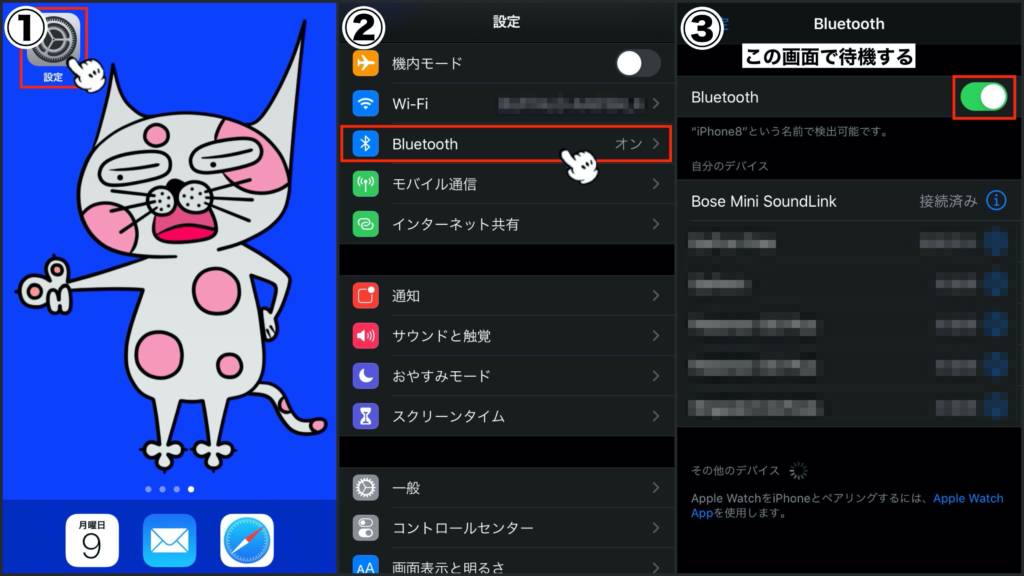 パッケージを開封したら、iPhoneのロックを解除し「設定→Bluetooth(ブルートゥース)→Bluetoothオン(緑ランプ)」の状態にします。iPhone側の操作はとりあえず終了です。
パッケージを開封したら、iPhoneのロックを解除し「設定→Bluetooth(ブルートゥース)→Bluetoothオン(緑ランプ)」の状態にします。iPhone側の操作はとりあえず終了です。
今回使用したiPhoneはiPhone13Pro MAXになります。手持ちのiPhone13およびiPhone12Pro MAX、iPhone11Pro、iPhoneSE2、iPhoneX、iPhone8、iPhone7でも動作確認済みです。
 iPhone側の操作が完了したら、④スピーカー本体を化粧箱から取り出し⑤一番左のボタンを押して電源をオンにします。スピーカーの電源がオンになると電源ボタンの上にあるランプが青く点滅します。
iPhone側の操作が完了したら、④スピーカー本体を化粧箱から取り出し⑤一番左のボタンを押して電源をオンにします。スピーカーの電源がオンになると電源ボタンの上にあるランプが青く点滅します。
バッテリーが少なく電源が入らない場合は、付属の充電ケーブルを使ってスピーカーを充電します。使用する電源プラグにより充電時間に差が出ますが約4時間でスピーカーをフル充電することができます。
フル充電したスピーカーは、ボリュームやオーディオコンテンツにより異なりますが最大で16時間使用することができます。
電源を入れた時点でランプが青点滅していない場合は、下記の方法でEarFun UBOOM Lの初期化(リセット)を行います。
あとは、⑥iPhoneの画面に表示された「EarFun UBOOM L」をタップして接続完了です。ペアリングが完了すると青ランプが点滅から点灯に切り替わります。
iPhoneの画面に「EarFun UBOOM L」が表示されない場合は、スピーカーの電源ボタン横のBluetoothボタンを1回押します。他の端末とテザリングしたい場合も、電源ボタン横のBluetoothボタンを1回押すことで強制的にペアリングモード(ランプが青点滅)状態になります。
接続後は、他のポータブルスピーカーと使い方に大差はありません。スピーカーの電源をオフにしたいときは、スピーカーの電源ボタン(一番左のボタン)を押すとスピーカーの電源がオフになります。また、iPhone側でBluetoothをオフにすると10分後にスピーカーの電源がオフになります。
以上がEarFun UBOOM LをiPhoneと接続して使用する方法になります。24Wと圧倒的に大出力で低価格なEarFun UBOOM Lを使いこなして、ポータブルスピーカーライフを満喫したいところです。
EarFun UBOOM Lを初期化(リセット)する方法
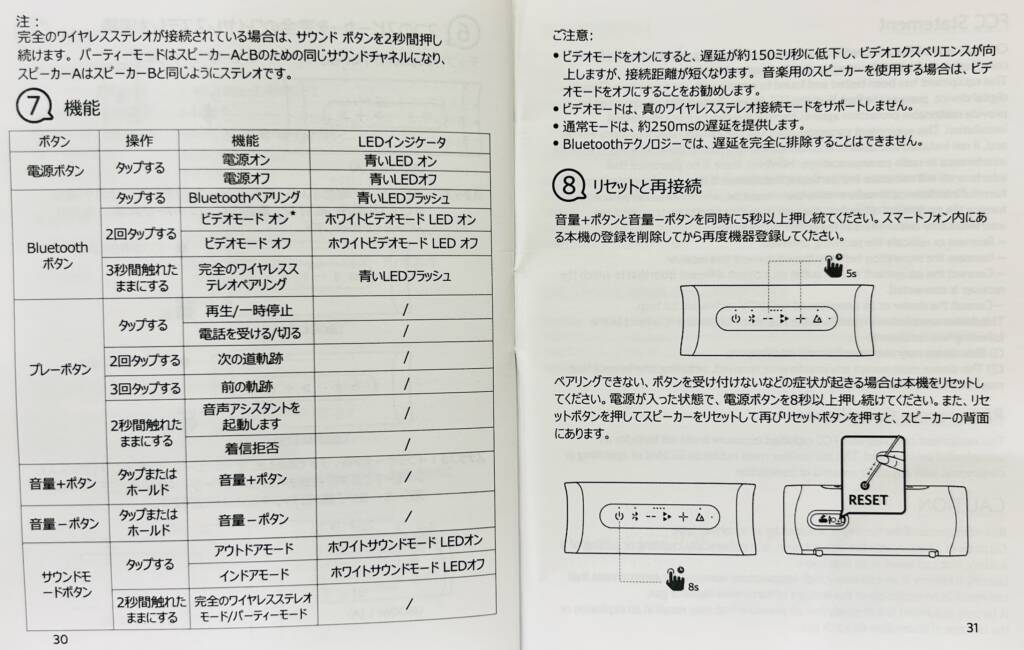 EarFun UBOOM Lの調子が悪くなったりペアリングできない場合は、スピーカー本体の充電コネクター横の「RESET」ボタンを爪楊枝で押すとスピーカーをリセット(出荷時の状態)することができます。
EarFun UBOOM Lの調子が悪くなったりペアリングできない場合は、スピーカー本体の充電コネクター横の「RESET」ボタンを爪楊枝で押すとスピーカーをリセット(出荷時の状態)することができます。
説明書には、リセット方法が3パターン記載されていますが症状によりリセット方法が異なるようです。
| 症状 | リセット方法 |
| ペアリングの解除 | 音量の「+」と「−」を同時に5秒押す |
| ボタンが反応しない | 電源ボタンを8秒押す |
| その他の症状 | RESETボタンを押す |
初期化のポイントは、取り敢えずスピーカーの調子が悪くなったらRESETボタンを押すことです。
